路由器怎么安装,路由器穿墙效果怎么样
路由器怎么安装

路由器的安装主要分为硬件连接和软件配置两个步骤,以下是详细指南,帮助你快速完成设置:
一、硬件连接
1. 准备工具与设备
- 路由器(含电源适配器)
- 宽带运营商提供的光猫(或调制解调器)
- 网线(通常需2根:1根连接光猫与路由器,1根连接路由器与电脑/手机)
- 电脑/手机(用于配置路由器)
2. 连接步骤
-
步骤1:连接光猫与路由器
将网线一端插入光猫的LAN口(通常标有“千兆口”或“网口1”),另一端插入路由器的WAN口(通常为蓝色或单独标识)。 -
步骤2:连接路由器与电脑/手机
- 有线连接:用另一根网线将电脑网卡与路由器的LAN口(任意一个)相连。
- 无线连接:打开手机/电脑的Wi-Fi设置,搜索路由器初始信号(名称通常为品牌名+随机字母,如“TP-Link_XXXX”),无需密码直接连接。
-
步骤3:接通电源
将路由器电源适配器插入插座,观察指示灯:- SYS/系统灯:常亮或闪烁表示路由器正常工作。
- WAN口灯:闪烁表示正在与光猫通信。
- LAN口灯:连接设备的端口灯应亮起。
二、软件配置(以电脑为例)
1. 进入路由器管理界面
- 打开浏览器(如Chrome、Edge),在地址栏输入路由器管理地址(常见地址):
- 192.168.1.1(TP-Link、D-Link等)
- 192.168.0.1(腾达、水星等)
- 192.168.31.1(小米/红米)
- 或查看路由器底部标签上的默认地址。
- 输入用户名和密码(首次登录通常为):
- 用户名:admin
- 密码:admin 或留空(部分品牌)
- 若忘记密码,可长按路由器背面Reset键10秒恢复出厂设置。
2. 设置上网方式
- 自动获取IP(DHCP):
适用于大多数家庭宽带,路由器自动从光猫获取IP地址,无需手动输入账号密码。- 操作路径:上网设置 → 选择“自动获取IP” → 保存。
- 宽带拨号(PPPoE):
若运营商提供宽带账号和密码(如电信、联通),需手动填写。- 操作路径:上网设置 → 选择“宽带拨号” → 输入账号密码 → 保存。
- 静态IP:
企业或特殊网络环境使用,需填写运营商提供的固定IP、子网掩码、网关和DNS。- 操作路径:上网设置 → 选择“静态IP” → 填写信息 → 保存。
3. 设置Wi-Fi名称与密码
- 无线设置 → Wi-Fi基本设置:
- SSID(名称):自定义易记的名称(如“Home-WiFi”),避免使用中文或特殊符号(部分旧设备可能不兼容)。
- 加密方式:选择WPA2-PSK(最安全)或WPA3-PSK(新设备支持)。
- 密码:设置8位以上组合密码(字母+数字+符号,如Abc123!@#)。
- 频段:双频路由器(2.4GHz+5GHz)建议开启“双频合一”或分别命名(如“Home-WiFi_2.4G”和“Home-WiFi_5G”)。
4. 高级设置(可选)
- 信道优化:在无线设置 → 信道中选择干扰较少的信道(如1、6、11)。
- 家长控制:限制特定设备上网时间或访问内容。
- 访客网络:为访客提供独立Wi-Fi,隔离主网络设备。
- 固件升级:定期检查路由器官网更新,修复漏洞并提升性能。
三、测试与优化
- 连接测试:
- 电脑/手机断开旧网络,重新连接新设置的Wi-Fi,输入密码后尝试打开网页(如百度),确认能正常上网。
- 若无法上网,检查:
- 网线是否插紧(尤其是WAN口)。
- 上网方式是否选择正确(如PPPoE是否填写账号密码)。
- 光猫是否正常工作(重启光猫和路由器)。
- 信号增强:
- 将路由器放置在客厅中央,远离微波炉、蓝牙设备等干扰源。
- 若房屋面积大,可考虑Mesh组网或Wi-Fi信号放大器扩展覆盖。
- 调整路由器天线角度(垂直+水平组合可覆盖更多方向)。
- 安全防护:
- 定期修改Wi-Fi密码(每3-6个月)。
- 关闭路由器WPS功能(易被破解)。
- 启用防火墙和MAC地址过滤(仅允许已知设备连接)。
四、常见问题解决
- 问题1:登录地址无法打开
- 检查网线是否连接路由器LAN口,或尝试用手机数据流量访问管理页面。
- 确认电脑IP设置为自动获取(控制面板 → 网络和共享中心 → 更改适配器设置 → 右键以太网 → 属性 → IPv4 → 自动获取IP)。
- 问题2:Wi-Fi信号满格但无法上网
- 重启路由器和光猫,等待5分钟后再试。
- 联系运营商确认宽带是否欠费或光猫故障。
- 问题3:忘记管理密码
- 长按路由器背面Reset键10秒,恢复出厂设置后重新配置(需重新设置上网方式和Wi-Fi密码)。
通过以上步骤,你可以轻松完成路由器的安装与配置。若仍有问题,可查阅路由器说明书或联系品牌客服(如TP-Link:400-8863-400)。
路由器穿墙效果怎么样

路由器的穿墙效果受多种因素影响,包括硬件性能、信号频段、房屋结构等,没有绝对“穿墙强”的路由器,但可通过合理选择和优化提升信号覆盖。以下是详细分析:
一、影响路由器穿墙效果的核心因素
1. 硬件性能
- 天线数量与增益:
- 天线数量多(如4根、6根)通常能提升信号覆盖范围,但穿墙能力主要取决于天线增益(单位:dBi)。
- 增益越高(如5dBi比3dBi强),信号穿透力越强,但过高可能导致近处信号过强、远处信号不稳定(建议选择4-5dBi)。
- 注意:部分路由器标注“8天线”可能是2.4GHz和5GHz频段共用,实际效果需看具体参数。
- 发射功率:
- 发射功率越大,信号覆盖越远,但国内路由器发射功率受法规限制(通常≤100mW),过度追求高功率可能违规且增加辐射风险。
- 优质路由器通过优化芯片和算法(如MU-MIMO、Beamforming技术)提升信号效率,而非单纯提高功率。
- 芯片方案:
- 高通、博通、联发科等主流芯片方案对信号处理能力不同,高端芯片(如高通IPQ8072)在多设备连接和穿墙时更稳定。
2. 信号频段
- 2.4GHz频段:
- 优点:波长长,穿透力强,能绕过障碍物(如墙壁、家具),适合远距离传输。
- 缺点:带宽低(最高150Mbps),易受微波炉、蓝牙设备等干扰,速度较慢。
- 适用场景:穿墙、大户型覆盖、智能家居设备连接(如智能灯泡、传感器)。
- 5GHz频段:
- 优点:带宽高(最高10Gbps),速度快,干扰少,适合高清视频、游戏等高带宽需求。
- 缺点:波长短,穿透力弱,易被墙壁阻挡,覆盖范围小。
- 适用场景:近距离高速连接(如客厅电视、游戏主机)。
- 双频合一 vs 分频使用:
- 双频合一:路由器自动为设备分配2.4GHz或5GHz信号,但穿墙时可能强制切换到2.4GHz,导致速度下降。
- 分频使用:手动为设备选择频段(如手机用5GHz,智能插座用2.4GHz),可优化体验。
3. 房屋结构与障碍物
- 墙体材质:
- 混凝土/砖墙:信号衰减严重(一堵墙可能衰减30%-50%)。
- 木质/石膏板墙:衰减较小(一堵墙衰减约10%-20%)。
- 金属/玻璃:金属会反射信号,玻璃可能干扰(如双层玻璃)。
- 障碍物数量:
- 信号每穿过一堵墙,强度和速度会显著下降,超过3堵墙后建议使用Mesh组网或信号放大器。
- 房屋面积与布局:
- 小户型(≤80㎡):单台路由器通常足够。
- 中大户型(80-150㎡):需选择穿墙能力强的路由器或Mesh组网。
- 复式/别墅:必须使用Mesh或多台路由器级联。
二、如何提升路由器穿墙效果?
1. 选择穿墙能力强的路由器
- 推荐类型:
- 双频全千兆路由器:支持2.4GHz和5GHz频段,且有线接口为千兆(如TP-Link AX3200、小米AX6000)。
- 三频路由器:额外增加一个5GHz频段,专用于设备回传(如华硕RT-AX89X),适合Mesh组网。
- 企业级路由器:如华为AR系列、思科企业路由,发射功率和稳定性更强,但价格较高。
- 避坑指南:
- 警惕“穿墙王”“增强版”等夸大宣传,重点看天线增益、芯片方案和用户实测。
- 避免选择“迷你路由器”或“便携路由器”,其发射功率和天线数量有限。
2. 优化路由器位置
- 最佳位置:
- 放在房屋中心(如客厅电视柜),避免角落或柜子内。
- 高度离地1-1.5米,减少地面反射干扰。
- 远离微波炉、无线电话、蓝牙音箱等干扰源(至少保持1米距离)。
- 天线角度:
- 若天线可调节,将部分天线垂直、部分水平,以覆盖不同方向的设备。
- 对于全向天线,保持天线直立即可。
3. 使用信号扩展技术
- Mesh组网:
- 通过多台路由器(主路由+子路由)无缝覆盖全屋,支持自动切换信号(如小米Mesh、领势Velop)。
- 优点:信号稳定,无缝漫游,适合大户型/复式。
- 缺点:成本较高(需2-3台设备)。
- Wi-Fi信号放大器:
- 通过无线中继扩展信号(如TP-Link RE305),但会降低速度(约减半)。
- 适用场景:临时扩展信号或预算有限时。
- 电力线适配器:
- 利用家庭电线传输网络信号(如TP-Link AV600),适合墙体厚、无线信号差的环境。
- 缺点:受家庭电路质量影响,速度不稳定。
4. 调整路由器设置
- 信道优化:
- 使用Wi-Fi分析工具(如Android的“WiFi Analyzer”)查看周围信道干扰情况,选择空闲信道(如2.4GHz选1、6、11)。
- 部分路由器支持自动信道优化(如华硕AiMesh)。
- 关闭WPS/QoS:
- WPS功能易被破解,QoS可能占用资源,关闭后可提升信号稳定性。
- 固件升级:
- 定期更新路由器固件,修复信号优化算法和安全漏洞。
三、实测对比:常见路由器穿墙效果
| 路由器型号 | 2.4GHz穿墙能力(隔1堵墙) | 5GHz穿墙能力(隔1堵墙) | 适用场景 |
|---|---|---|---|
| TP-Link AX3200 | 稳定连接,速度下降30% | 可连接,速度下降60% | 中小户型,兼顾速度与覆盖 |
| 小米AX6000 | 稳定连接,速度下降25% | 可连接,速度下降50% | 大户型,高速需求 |
| 华硕RT-AX86U | 稳定连接,速度下降20% | 可连接,速度下降40% | 游戏/高清视频,低延迟 |
| 领势Velop MX5300 | 稳定连接,速度下降15% | 可连接,速度下降35% | 别墅/复式,Mesh组网 |
四、总结建议
- 小户型(≤80㎡):选择双频全千兆路由器(如TP-Link AX3200),放置在房屋中心即可。
- 中大户型(80-150㎡):优先Mesh组网(如小米Mesh),或选择三频路由器(如华硕RT-AX89X)。
- 复式/别墅:必须使用Mesh或多台路由器级联,避免单台路由器穿墙。
- 租房/临时使用:Wi-Fi信号放大器(如TP-Link RE305)是性价比之选。
提醒:路由器穿墙效果存在物理极限,若房屋墙体过多或材质特殊(如钢筋混凝土),建议通过布线或Mesh组网解决,而非强行追求单台路由器的穿墙能力。
路由器穿墙好不好主要看什么

路由器穿墙效果的好坏主要取决于硬件性能、信号频段特性、天线设计、软件优化能力以及房屋环境适配性这五大核心因素。以下从技术原理和实际使用角度展开分析:
一、硬件性能:信号穿透的基础支撑
1. 发射功率(法规限制下的优化)
- 国内标准:路由器发射功率通常被限制在≤100mW(欧盟为≤200mW,美国为≤1W),因此单纯追求高功率意义有限。
- 优化方向:厂商通过改进功率放大器(PA)和低噪声放大器(LNA)的效率,提升信号收发灵敏度。例如,企业级路由器可能采用更贵的射频芯片(如Skyworks或Qorvo方案)来增强信号质量。
2. 芯片方案:信号处理的“大脑”
- 高端芯片(如高通IPQ8072、博通BCM6750):
- 支持MU-MIMO(多用户多输入多输出)技术,可同时与多个设备高效通信,减少穿墙时的信号冲突。
- 集成Beamforming(波束成形)技术,能动态调整信号方向,集中能量穿透障碍物(如墙壁)。
- 低端芯片:可能仅支持基础功能,穿墙时易出现丢包或延迟。
3. 内存与处理器:多设备连接的保障
- 大内存(如256MB以上):可缓存更多设备数据,避免穿墙时因信号衰减导致的数据重传。
- 多核处理器:如双核1.5GHz以上,能快速处理复杂信号算法,提升穿墙稳定性。
二、信号频段:穿透力与速度的权衡
1. 2.4GHz频段:穿透力王者
- 物理特性:波长较长(约12.5cm),能绕过障碍物并穿透薄墙,但带宽低(最高150Mbps)。
- 适用场景:
- 隔墙连接智能设备(如智能灯泡、传感器)。
- 远距离传输(如从客厅到卧室)。
- 优化技术:
- DSSS(直接序列扩频):通过扩展信号频谱提升抗干扰能力。
- OFDM(正交频分复用):将数据分割到多个子载波上传输,减少多径效应干扰。
2. 5GHz频段:速度优先,穿透力弱
- 物理特性:波长较短(约5.8cm),易被墙壁阻挡,但带宽高(最高10Gbps)。
- 适用场景:
- 近距离高速连接(如客厅电视、游戏主机)。
- 低干扰环境(如无金属障碍物的开放空间)。
- 优化技术:
- 1024-QAM调制:提升单位频谱传输效率,但穿墙时易因信号失真导致速度下降。
- Wi-Fi 6/6E:通过OFDMA技术分割信道,减少穿墙时的信号冲突。
3. 双频/三频选择
- 双频路由器:同时支持2.4GHz和5GHz,但穿墙时可能强制切换到2.4GHz,导致速度下降。
- 三频路由器:额外增加一个5GHz频段(如5.2GHz和5.8GHz),专用于设备回传(如Mesh组网中的子路由通信),可减少穿墙时的速度损失。
三、天线设计:信号覆盖的“形状控制”
1. 天线数量与增益
- 数量:
- 天线数量多(如4根、6根)可提升信号覆盖范围,但穿墙能力主要取决于天线增益。
- 部分路由器标注“8天线”可能是2.4GHz和5GHz频段共用,实际效果需看具体参数。
- 增益:
- 增益越高(如5dBi比3dBi强),信号穿透力越强,但过高可能导致近处信号过强、远处信号不稳定(建议选择4-5dBi)。
- 定向天线(如平板天线):可集中信号向特定方向发射,适合穿墙后定向覆盖(如从客厅到书房)。
2. 天线类型
- 全向天线:信号呈球形覆盖,适合普通家庭环境。
- MIMO天线:通过多天线组合实现空间分集,提升穿墙时的信号稳定性。
- 智能天线:如华硕的AiRadar技术,可动态调整天线方向,优化穿墙效果。
四、软件优化:信号调度的“智能大脑”
1. Beamforming(波束成形)
- 原理:通过算法计算设备位置,动态调整信号方向,集中能量穿透障碍物。
- 效果:可提升穿墙信号强度30%-50%,但需设备支持(如手机需支持802.11ac/ax标准)。
2. MU-MIMO(多用户多输入多输出)
- 原理:允许路由器同时与多个设备通信,减少穿墙时的信号冲突。
- 效果:在多设备穿墙场景下(如全家同时看视频、玩游戏),可降低延迟和丢包率。
3. 信道优化
- 工具:使用Wi-Fi分析工具(如Android的“WiFi Analyzer”)查看周围信道干扰情况。
- 策略:
- 2.4GHz频段选择1、6、11信道(非重叠信道)。
- 5GHz频段选择36-165信道(根据地区法规)。
- 自动优化:部分路由器(如华硕AiMesh)支持自动信道扫描和切换。
五、房屋环境:穿墙效果的“最终考验”
1. 墙体材质与厚度
- 混凝土/砖墙:信号衰减严重(一堵墙可能衰减30%-50%)。
- 木质/石膏板墙:衰减较小(一堵墙衰减约10%-20%)。
- 金属/玻璃:金属会反射信号,玻璃可能干扰(如双层玻璃)。
2. 障碍物数量与布局
- 单堵墙:大多数路由器可稳定穿透。
- 多堵墙:超过3堵墙后,建议使用Mesh组网或信号放大器。
- 复杂布局:如L型、回字形房屋,需通过多路由器级联或Mesh覆盖。
3. 干扰源
- 微波炉、无线电话、蓝牙音箱:工作在2.4GHz频段,易干扰信号。
- 其他路由器:邻近Wi-Fi信号可能占用相同信道,导致拥堵。
六、实测对比:如何快速判断穿墙效果?
1. 简单测试方法
- 步骤:
- 将路由器放置在房屋中心(如客厅)。
- 用手机连接Wi-Fi,走到目标房间(如卧室、卫生间)。
- 测试信号强度(dBm)和下载速度(Mbps)。
- 标准:
- 信号强度:-50dBm(优秀)→ -70dBm(可用)→ -80dBm(勉强连接)。
- 下载速度:穿墙后速度应≥原始速度的30%(如原始100Mbps,穿墙后≥30Mbps)。
2. 路由器选购建议
| 需求场景 | 推荐配置 | 避坑指南 |
|---|---|---|
| 小户型(≤80㎡) | 双频全千兆,4-5dBi天线 | 避免“迷你路由器”“便携路由器” |
| 中大户型(80-150㎡) | Mesh组网或三频路由器 | 警惕“穿墙王”夸大宣传 |
| 复式/别墅 | 多台企业级路由器级联 | 避免单台路由器强行穿墙 |
| 租房/临时使用 | Wi-Fi信号放大器 | 优先选择可退租设备 |
总结:穿墙效果的核心逻辑
路由器穿墙效果的本质是在信号衰减与覆盖需求之间找到平衡点。硬件性能(如芯片、天线)决定信号穿透的基础能力,软件优化(如Beamforming、MU-MIMO)提升信号调度的效率,而房屋环境(如墙体材质、干扰源)则是最终效果的“试金石”。没有绝对“穿墙强”的路由器,只有适合你房屋环境的解决方案。


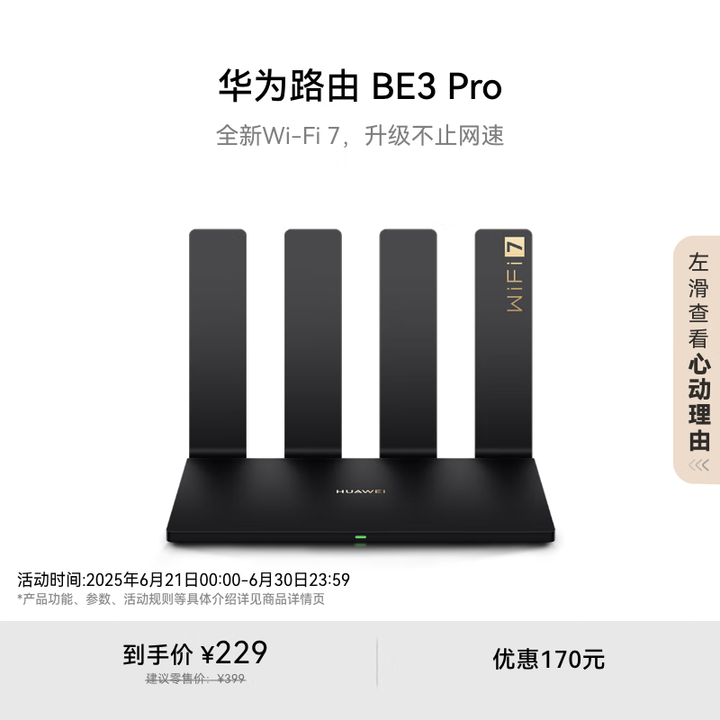
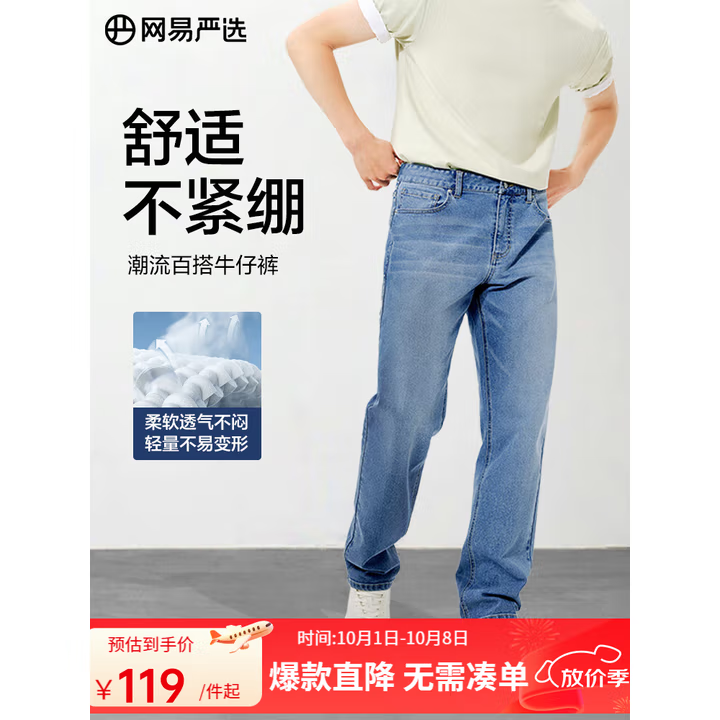





 豫公网安备 41050302000146号
豫公网安备 41050302000146号